Handmatig corrigeren voor levering
Je kan in je verkoopprofiel instellen dat je verkochte foto's wilt corrigeren voordat wij ze leveren, maar hoe gaat dan in zijn werk? Daarover lees je hier meer.
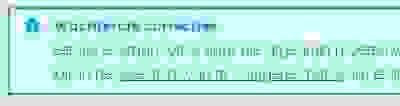
Als je in je verkoopprofiel hebt ingesteld dat foto's nog gecorrigeerd dienen te worden voor levering, ontvang je een email als er een product verkocht is waarvoor de foto op een correctie wacht.
Tevens verschijnt er na het inloggen op je account hiervan een melding.
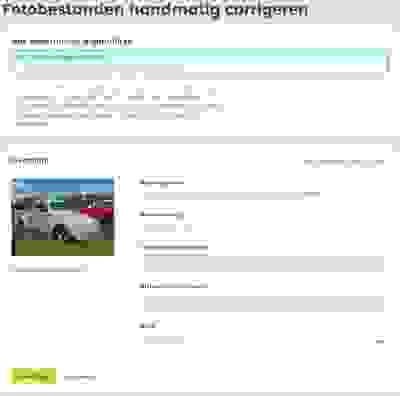
Door op de link in deze melding te klikken of op de menu-optie "Handmatig corrigeren" kom je in het correctie-overzicht terecht.
Hier worden de foto's getoond die op een correctie wachten.
Merk op dat elke foto-/productcombinatie een eigen correctie nodig heeft.
Is dezelfde foto bijvoorbeeld verkocht als afdruk op 13x19cm en ook als canvas, dan dien je dus twee correcties te doen. Zo kan je de correctie voor het canvas anders doen als voor een normale afdruk op fotopapier als je dat zou willen.
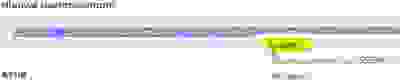
Bij elke te corrigeren foto staat welk product ervan besteld is en tevens de resterende tijd die je hebt voor de correctie. (de correctietijd heb je ingesteld in je verkoopprofiel, evenals wat er moet gebeuren als de correctietijd verstreken is, zie daarvoor deze pagina)
Vervolgens wordt de originele bestandsnaam weergegeven. Dit is handig als je de foto uit je eigen archief wilt opzoeken om te bewerken.
Hieronder wordt de "Nieuwe bestandsnaam" weergegeven.
Dit is een lange bestandsnaam waarin het fotonummer en het product verwerkt zit.
Deze bestandsnaam is erg belangrijk!
Hieraan zal ons systeem de correctie herkennen als je de gecorrigeerde foto weer uploadt naar je account.
Zoek je de foto op in je eigen archief, zorg dan dat je even een kopie ervan maakt en deze hernoemt naar deze nieuwe bestandsnaam.
Ga vervolgens deze bewerken in je fotobewerkingsapplicatie.
Let op
Kopieer en plak de bestandsnaam bij het hernoemen, dit voorkomt typfouten.
Als er al één enkel karakter in de bestandsnaam anders is, zal ons systeem de correctie niet herkennen!
Zo is de nieuwe bestandsnaam in ons voorbeeld:
15565543_C36B8E33C7BB0BEAB478_6944_Download van het origineel,
voor eigen gebruik (één foto)(2048x1536).jpg
Dit typ je liever niet handmatig over..
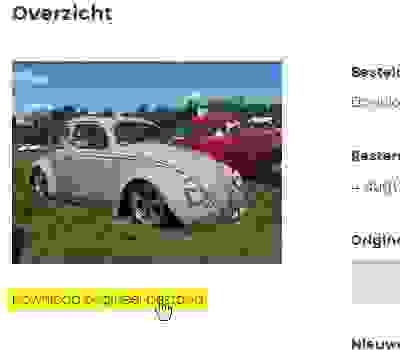
Je kan ook direct de foto downloaden door te klikken op "Download origineel bestand" direct onder de foto.
Het bestand heeft dan al direct de juiste naam om na bewerking te uploaden.
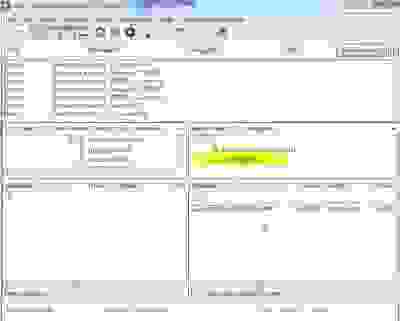
Gaat het om een groot aantal bestanden die bewerkt dienen te worden?
Dan is het wellicht handig even via FTP in te loggen. De corrigeren bestanden staan dan klaar in de map "te_corrigeren".
Uit deze map kan je dan alle te corrigeren foto's in één keer downloaden naar je computer. De bestanden hebben ook al meteen de juiste nieuwe bestandsnaam gekregen welke benodigd is bij het uploaden, dus kan je ze na bewerking ook in één keer weer uploaden naar je account.
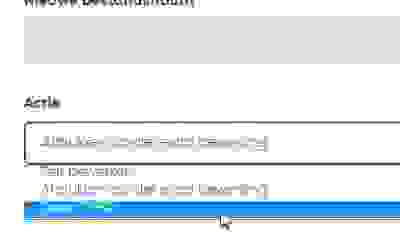
Wil je de foto niet bewerken of laten bewerken door OYPO?
In het selectievakje "Actie" kan je ervoor kiezen om de foto door OYPO te laten bewerken.
Dit kost je 2,50 euro per foto, wat met je saldo wordt verrekend.
Als je in het selectievakje voor "door OYPO" kiest en vervolgens op de knop "Bevestigen", dan wordt het in gang gezet en zal de betreffende foto niet meer in jouw correctie-overzicht staan.
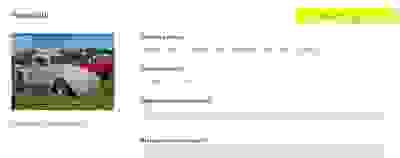
Hetzelfde geldt voor de optie "Afdrukken zonder extra bewerking".
Kies je daarvoor en klik je op "Bevestigen", dan verdwijnt de foto uit je correctieoverzicht en wordt dan zonder correctie geleverd.
Corrigeer je slechts in enkele gevallen een van de foto's in het correctie-overzicht?
Dan kan je op "Alles selecteren zonder correctie" klikken, en vervolgens zet je desgewenst een of enkele foto's op "zelf bewerken" zodat die nog blijven staan in je overzicht.
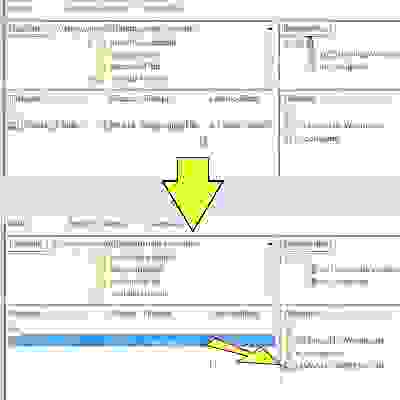
Het bewerken van een foto
Je hebt nu de foto's uit het overzicht gedownload die je wilt bewerken (of kopieën gemaakt uit je archief en deze de juiste nieuwe bestandsnaam gegeven).
Nu kan je de foto's bewerken in je favoriete fotobewerkingsapplicatie.
Enkele opmerkingen hierbij:
- De klant heeft een foto op het scherm gezien en heeft ervoor gekozen deze te willen ontvangen. Zorg dus dat je bewerking subtiel blijft. In de meeste gevallen zal een wijziging in helderheid en contrast genoeg zijn.
- Pas de uitsnede niet drastisch aan, want dan is het niet meer de foto die de klant bestelde. Kleine wijzigingen in uitsnede om de poot van een statief weg te halen zijn doorgaans geen probleem.
- Pas de hoogte-/breedteverhouding van de foto niet aan! Wijzig je de uitsnede, zorg dan dat de hoogte-/breedteverhouding hetzelfde blijft. We kunnen immers een standaard 2:3 foto enkel in deze verhouding afdrukken en de klant wil graag het formaat ontvangen welke besteld werd.
- Een correctie uploaden met een andere (hogere) resolutie kan gewoon, dat geeft geen problemen.
- Overdrijf niet met de bestandsgrootte, fotobestanden boven de 8MB geven doorgaans geen zichtbare kwaliteitsverbetering.
Uploaden van de bewerkte fotobestanden
Nadat de correcties gedaan zijn dien je de bestanden weer naar je account te uploaden. Dit kan via de website of via FTP.
Omdat ons systeem de bestanden als correctie zal herkennen is de map waarin je de correcties uploadt niet van belang, zolang het maar niet de map "te_corrigeren" is(!)
In het voorbeeld hiernaast wordt de correctie naar de hoofdmap van het account geüpload.
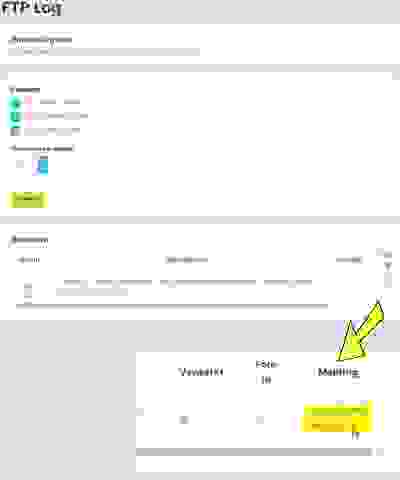
Nadat de correcties geüpload zijn, kan het enige minuten duren voordat ons systeem deze verwerkt heeft.
Na verwerking zullen de betreffende foto's uit je correctie-overzicht verdwenen zijn (laad zo nodig de pagina even opnieuw met F5)
Wil je hierop niet wachten of duurt het erg lang voordat een correctie verwerkt is, kies dan voor de menu-optie "FTP log" aan de linker zijde om de log pagina van alle uploads te bekijken.
De laatst geüploade foto's staan daar bovenaan.
Bij een correct herkende correctie staat in de laatste kolom "gecorrigeerd bestand" als melding. Er kan echter ook een andere (fout)melding staan als er iets niet klopt aan het bestand.
Veel gestelde vragen
Ik zie de bewerkte foto niet in de fotomap of in de order staan, is het wel goed gegaan?
Een correctie van een foto wordt onthouden door ons systeem als correctie voor een bepaalde foto in combinatie met een product.
Deze komen nooit in de fotomap te staan en zijn niet zichtbaar op een statuspagina van een order.
Echter, wordt dezelfde foto-/productcombinatie nogmaals besteld, dan ziet ons systeem dat daar al een correctie voor gedaan is en dan wordt deze correctie weer gebruikt.
In dat geval zal je dus geen verzoek ontvangen de foto te corrigeren.

